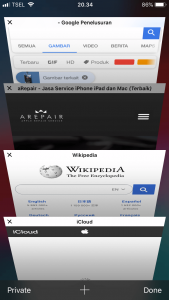Ingin tahu bagaimana cara mengubah icon aplikasi di iPhone tanpa perlu menggunakan aplikasi dari pihak ketiga manapun?
Ternyata mudah sekali loh.
Yang Anda perlukan hanya:
- iOS versi 14
- Safari web browser (untuk mencari dan mengunduh gambar, sudah terinstall bawaan iOS)
- Aplikasi shortcut (sudah terinstall bawaan iOS)
Jadi…
Kalau selama ini kita stuck dengan tampilan di iOS yang kurang bisa dikustomisasi (customize)
sekarang,
sejak iOS 14 kita sudah bisa mengubah home screen kita sesuai dengan selera.
Eiits, tetapi bukan berarti tampilan dari iOS itu jelek loh.
Karena walaupun tampilan iOS terkesan flat dan gitu-gitu aja,
tetapi justruk karena kesederhanannya itulah yang membuat iOS terlihat berbeda.
Selain itu tidak semua orang suka ngotak-ngatik tampilan,
tetapi…
…ada juga beberapa orang ingin diberikan keleluasaan untuk ngotak-ngatik tampilan iPhonenya.
Apakah Anda tipikal orang seperti ini?
Jika ya, maka Anda wajib mempraktekkan isi dari artikel ini 🙂
Yuk langsung aja kita bahas.

cara mengubah icon aplikasi di iphone
Untungnya cara mengubah icon aplikasi di iPhone itu sangatlah mudah dan tidak perlu menggunakan aplikasi apapun, begini caranya:
- Buka aplikasi safari di iPhone dan cari gambar yang Anda inginkan untuk digunakan sebagai icon nanti, dalam contoh ini saya menggunakan batman (lihat gambar 1.0)
- Buka aplikasi shortcut di iPhone Anda (sudah terinstall di iOS Anda, atau lihat gambar 1.1)
- Ketuk tanda tambah (+) di bagian paling kanan atas
- Pilih “Add Action” (lihat gambar 2.0)
- Di search box, silahkan ketik “Open App” dan pilih aplikasi “Open App” (lihat gambar 2.1)
- Pilih aplikasi yang Anda ingin ubah iconnya, dalam contoh ini saya memilih aplikasi App Store, Anda bebas pilih aplikasi yang lain
- Ketuk tombol/icon tiga titik horizontal di bagian kanan atas
- Beri nama aplikasinya, dalam contoh ini saya beri nama “Test 2”
- ketuk “Add to Home Screen” (lihat gambar 2.3)
- Beri nama lagi sesuai yang tadi, lalu pilih “Choose photo” kemudian pilih icon/gambar yang sudah Anda siapkan
- Selesai (lihat gambar 2.5)



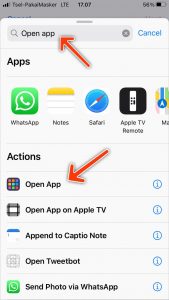





kesimpulan
Bagaimana?
Ternyata cara mengubah icon di aplikasi iPhone itu sangat mudah dan tidak memerlukan aplikasi pihak ketiga.
Dan tidak perlu jailbreak atau nge-cheat dengan cara lain.
Bagaimana?
Sudah berhasil coba?
Punya pertanyaan? silahkan tinggalkan di kolom komentar di bawah ini ya.